
WIFI密码查看器官方版4.7 安卓最新版
时间:2022-09-22 11:29
大小:6.2M
系统:Android
语言:中文

时间:2022-09-22 11:29
大小:6.2M
系统:Android
语言:中文

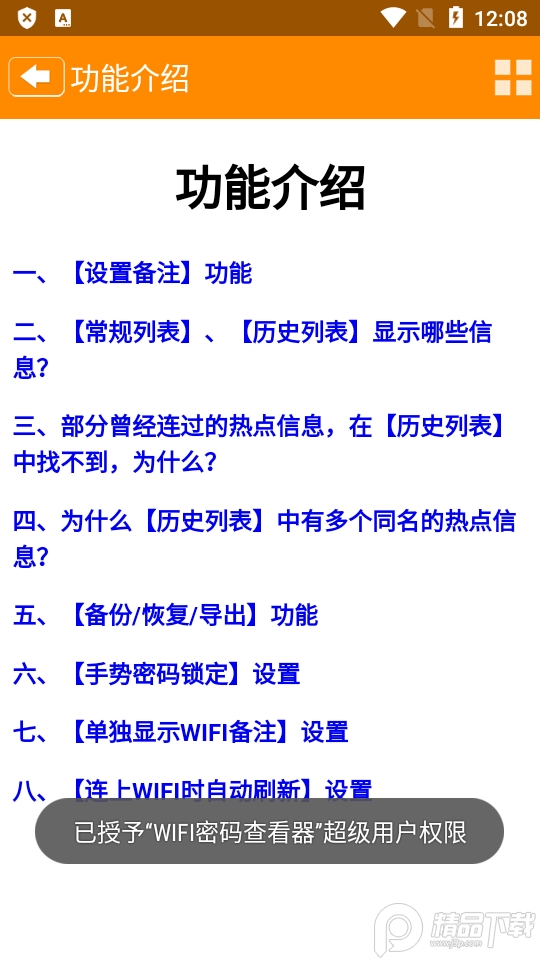
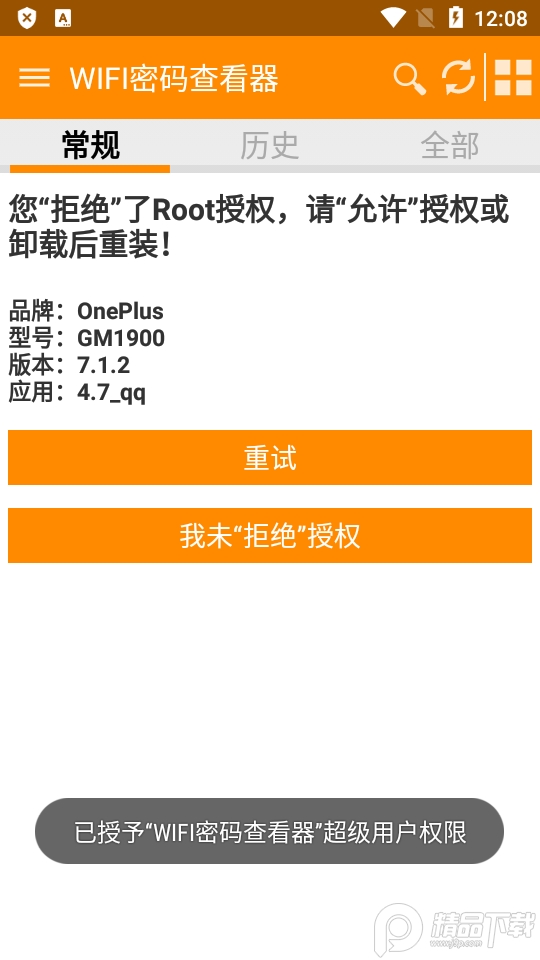
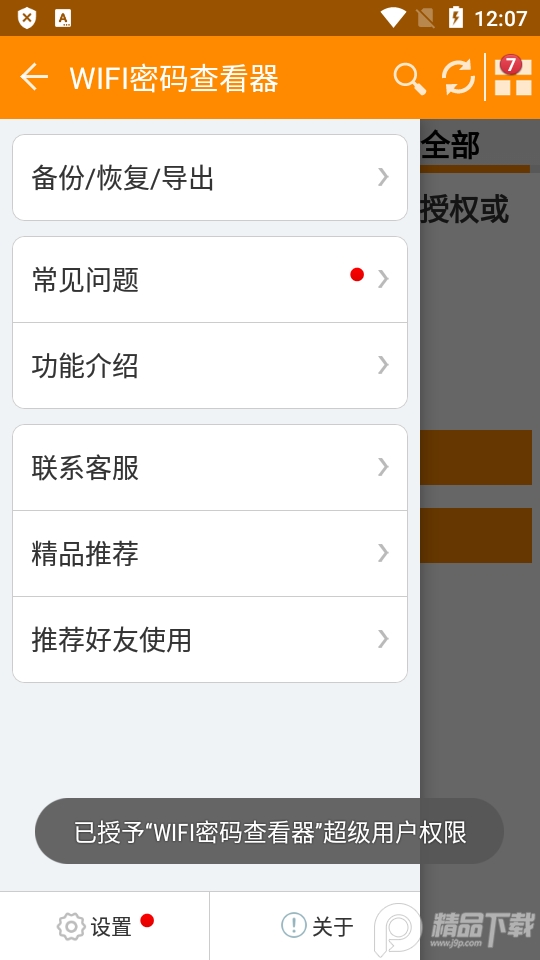
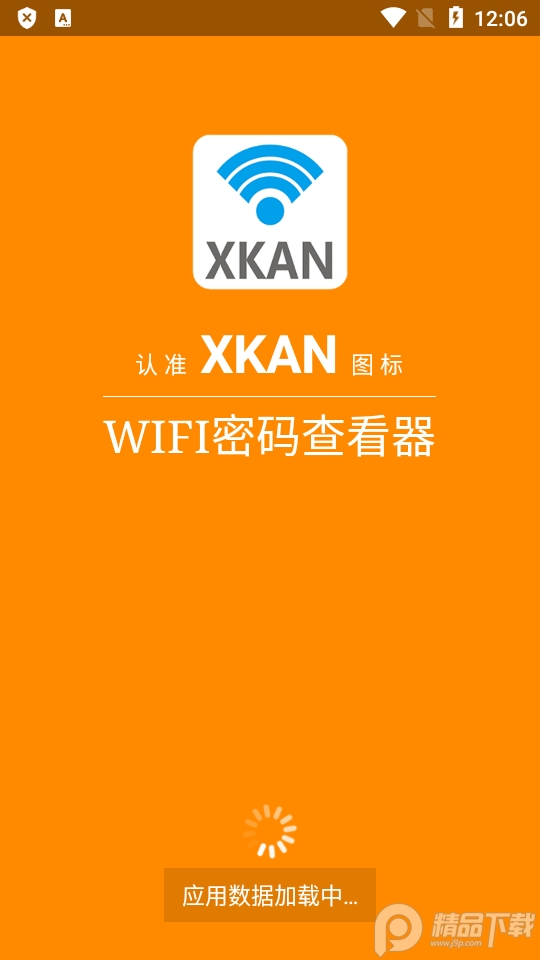
有时候连接上了wifi想要知道密码,大多数手机不支持显示密码,WIFI密码查看器app主要用来查看当前设备曾经连接过所有wifi的名称和密码,软件并不是破解wifi的密码仅显示wifi密码,用来分享密码给好友,或让您的IPhone、笔记本、电视、平板等设备一起使用。

1.支持部分机型“免Root查看”和“XKAN一下”功能;
2.多WIFI信息下快速查找定位;
3.智能记忆多个同名WIFI信息;
4.设置并分辨每个WIFI信息所代表的位置;
5.手机恢复出厂
一、【设置备注】功能
当您经常游走在多个无线网络环境中时(比如:需要在多个分公司之间开会办公;时常去多个固定好友家做客),在存在多个同名WIFI的情况下,您可能不好意思每次都询问人家WIFI密码,此时您只需要使用该功能对每个WIFI信息做上相应备注来区分各个WIFI信息所代表的位置即可(比如:xx北京分公司,xx上海分公司;张三家,李四家;1号楼301宿舍,3号楼518宿舍等)。
提示:【设置备注】后,可以在【搜索】中输入备注内容来模糊查找对应的WIFI信息哟!
二、【常规列表】、【历史列表】显示哪些信息?
【常规列表】:当前系统设置->WLAN中已保存的热点信息。
【历史列表】:
1.在【常规列表】中“删除”成功后的热点显示在此处;
2.对于曾经连接过的热点,之后在系统设置->WLAN中取消保存后,会显示在此处;
3.wifi热点密码被修改后,用新密码重新连接,旧的热点信息会显示在此处;
4.成功连接上同名但非同一路由器热点后,新连接的热点信息会覆盖之前的热点信息,之前的热点信息会显示在此处;
三、部分曾经连过的热点信息,在【历史列表】中找不到,为什么?
当【连上WIFI时自动刷新】设置开启时,程序是会自动保存新连上的WIFI信息,并显示在【历史列表】中,除非您“一键清除手机内存”了。
若该设置未开启,【历史列表】中只保存曾经使用本软件查看过的热点信息,对于只在系统设置->WLAN中连接却未用本软件查看的热点并不会保存。
四、为什么【历史列表】中有多个同名的热点信息?
多个同名热点信息代表以下两种情况:
1.多个同名但非同一路由器的热点信息;
2.同一路由器wifi进行了密码修改,之前使用的热点信息会被保存到【历史列表】中(如果您确定不再使用该密码,可将其“彻底删除”)。
五、【备份/恢复/导出】功能
您可以通过【备份】功能将当前设备的WIFI数据进行备份,在需要的时候【恢复】
注意:本功能需要SD卡支持,且恢复后的数据在【历史列表】中。
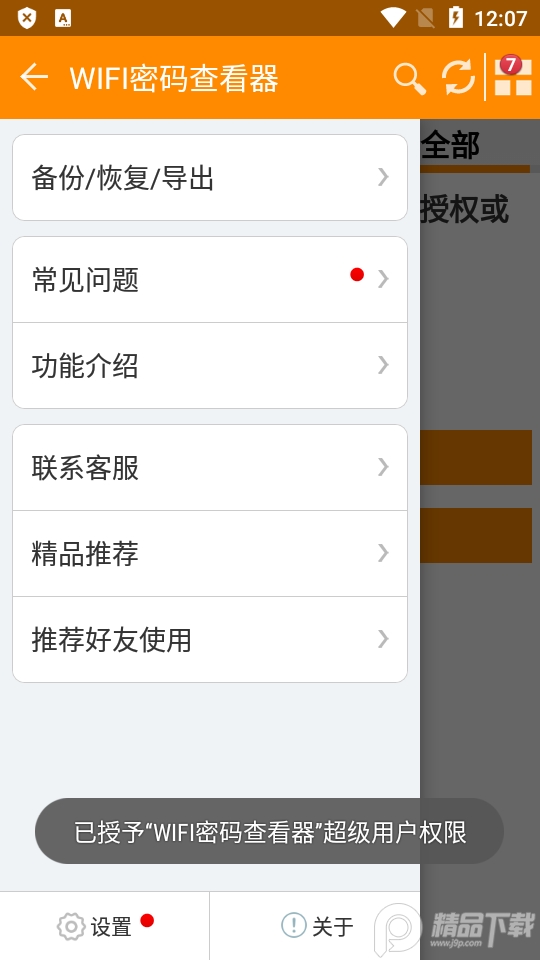
该功能通常在以下2种情况下使用的比较多:
1.设备需要“恢复出厂设置”,而您想在“恢复出厂设置”后继续使用之前的WIFI信息。
2.您更换了设备,需要在新设备上继续使用之前的WIFI信息。
【导出】功能将当前设备的WIFI数据以明文形式导出到报表中,在需要的时候查看
注意:本功能需要SD卡支持,由于导出后的报表是明文形式存放,请妥善保管WiFi报表,以防泄露。
该功能通常在以下2种情况下使用的比较多:
1.共享WiFi信息给未安装【WIFI密码查看器】的好友。
2.您更换了设备,需要在新设备上继续使用,但新设备不支持【WIFI密码查看器】。
提示:【备份/导出】文件通常存放在“/sdCard/WIFIBackup/”目录中,【备份】文件以“日期.wifibak”形式存放,【导出】文件以“Report 日期.html”形式存放。您可能通过邮件、网盘等方式对其进行备份,以便于您在合适的时候进行恢复或者查看
六、【手势密码锁定】设置
“手势密码”主要用于防止非本人通过该软件窥视当前设备已记录的WIFI信息。设置之后,不输入密码将无法打开WIFI密码查看器,这样在借出你的手机之后,不用担心别人查看您软件中已保存的常规、历史等列表中的WIFI密码,因为他们无法进入WIFI密码查看器。
【手势密码锁定】设置成功后,将在软件退出后,下次进入时自动锁定软件。
若您想修改“手势密码”,可通过在设置中先关闭【手势密码锁定】,然后再次开启的方式来重设“手势密码”。
七、【单独显示WIFI备注】设置
当备注内容过长时会引起列表换行,影响界面美观,所以建议尽量使用简短的备注内容。若您不得不使用较长的备注内容,可以在设置中打开【单独显示WIFI备注】选项,程序会将备注内容单独显示在“密码”项下方,以改善列表显示效果。
【单独显示WIFI备注】设置成功后,需要刷新列表后生效。“开启”时,备注内容将另起一行在“密码”项下方显示;“关闭”时,备注内容将与热点名显示在一起。通常在热点名过长或备注信息过长时“开启”该选项,以改善列表显示效果。
八、【连上WIFI时自动刷新】设置
当【连上WIFI时自动刷新】设置开启后,可以在您连上一个新的WiFi时自动刷新列表,使当前正在使用的WIFI信息置顶。同时,在不打开密码查看器的情况下,自动记忆当前WIFI信息,确保每个删除的无线网络都能找到对应的历史记录。
注意:“一键清除手机内存”会致使本功能失效,需再次启动【WIFI密码查看器】后才能生效,您可通过把本软件加入白名单来避免此问题。
适用场景
当您更换新的Android手机时,需要上网却发现由于长时间不输入WIFI密码,早已忘记了密码。
若您之前使用过360免费WiFi、WiFi万能钥匙、WiFi管家、WiFi伴侣等分享类连网工具,且把密码分享出去过,此类分享工具可以帮您再次连入网络,解决您的问题,让您畅游WiFi世界;
可是若没有用过,或者你更换的是iPhone、iPad,你需要再次连入就会比较麻烦。
此时,使用【WIFI密码查看器】将是您的不二之选,您可以用它来找回之前连过的密码。
一、要怎么用?如何获得Root权限?
本软件需要调用系统命令,故需要Root权限才可查看。
各品牌设备Root方法如下:
小米
魅族
其它品牌
点此一键Root来获得Root权限;若Root失败,请尝试电脑版Root工具来Root。
部分设备自带BootLoader引导程序,需要先到官网解锁成功后,方可通过一键Root来获得Root权限;
注意:
以下型号设备,由于系统内核出厂时进行了特殊处理,不支持查看!
华为G350-U00、Y518-T00;
HTC One M7及其以上型号;
锤子T1及其以上型号;
二、设备已成功获得Root权限,但还是不能用?
遇到此种情况,请按以下步骤解决:
1.先重启设备,重启完毕后再次打开【WIFI密码查看器】。(小米手机需保证在"系统设置->授权管理->开启ROOT权限"中已经打开Root权限并授权。)
2.若重启后,【WIFI密码查看器】依旧不能用,请打开Root工具(KingRoot、360超级Root、Root精灵等)进行二次检查。
3.若Root工具提示Root成功,且在授权管理中对【WIFI密码查看器】给予了“允许”权限,而【WIFI密码查看器】依旧不能用,需点此处联系 客服公众号【WiFi同城】,请客服人员协助解决。
4.否则,说明您的设备未彻底获得Root权限,你需用电脑版Root工具尝试再次获得Root权限(需要在电脑上安装电脑版Root工具,通过设备连接电脑来获得Root权限)来解决。
三、之前可以用,现在不能用了,为什么?
一般这种情况是以下2个原因导致:
原因1:系统升级
请确认您是否在获得Root权限后做过系统升级?
在设备获得Root权限后,对设备系统进行升级,会导致Root权限失效,即使再次Root,也无法真正获得Root权限。您会发现设备上所有需要Root权限支持的软件都不能使用了(如游戏修改器、钛备份、RE、字体管家、手机助手自动安装功能等)。
此问题属于系统升级后导致的问题,尽管我们很努力的查找解决此问题方法,但仍然未能解决。目前除了重新刷机外(包括恢复出厂设置也不可以解决),还没有其它解决办法。
原因2:恢复出厂设置
恢复出厂设置将导致Root权限失效。请用电脑版Root工具尝试对设备解除Root后再次Root(该解决办法对部分机型可能无效)
四、软件有什么功能?
本软件主要用于查看当前设备已经连接过的所有WIFI名称和密码,并非破解WIFI网络。
适用于:找回因连网后长时间不输入而遭遗忘的WiFi密码;在多网络环境协同办公时,分辨出各个已连接同名WIFI密码,以便于您的办公笔记本连入。
五、为什么没连接过的看不了?都连上了,再查看密码有什么用??
本软件主要是用于找回已忘记的WIFI密码,而不是用于破解没连接过的网络;
虽然您连接过了,但可能连上后长时间不输入密码已经忘记了WIFI密码是多少;或者您使用的WiFi密码是朋友曾经告诉您的,当您想让您的笔记本、平板等移动设备或者其它朋友一起使用该网络时,却忘记了WiFi密码又不好意思再次询问。那么使用本软件将是您不错的选择。
六、为什么搜索不到周边网络?
由于本软件并非破解周围wifi密码软件,主要用于查看当前设备已连接过的所有WIFI名称和密码;所以,此“刷新”并非搜索周围wifi热点,而是表示将新的WiFi信息显示在列表顶部。
七、为什么查出来的密码连不上?
由于本软件并非用于破解周围WiFi密码,主要是查看当前设备已连接过的所有WIFI名称和密码,所以密码的正确性我们无法保证。此种情况可能是WiFi密码已经被修改、路由器设置了Mac地址过滤、信号干扰以及周围存在多个同名的wifi等情况造成。
八、为什么不显示当前连上的这个WiFi密码呢?
WIFI密码查看器只显示有密码的WiFi,对于公共WiFi(无密码WiFi)将不显示。请检查您当前连上的这个WiFi是否需要密码。
九、为什么要有广告呢?
目前WIFI密码查看器是完全免费使用的。应用的主要收入来源于广告,所以因界面上广告为您带来的不便,敬请谅解!
1.解决MIUI13免Root查看失败的问题。
防蹭网神器
直接显示wifi密码神器
 个人所得税2024客户端v2.1.3 官方最新版
个人所得税2024客户端v2.1.3 官方最新版 生活实用 / 71.5M / 24-12-03下载
生活实用 / 71.5M / 24-12-03下载  中国移动官方营业厅v11.7.0官方正版
中国移动官方营业厅v11.7.0官方正版 生活实用 / 161.3M / 24-12-30下载
生活实用 / 161.3M / 24-12-30下载  美团官方手机客户端12.27.405 安卓最新版
美团官方手机客户端12.27.405 安卓最新版 生活实用 / 90.8M / 24-12-30下载
生活实用 / 90.8M / 24-12-30下载  墨迹天气app官方版v9.0890.02手机最新版
墨迹天气app官方版v9.0890.02手机最新版 生活实用 / 103.5M / 24-12-26下载
生活实用 / 103.5M / 24-12-26下载  中国联通手机版v12.0安卓官方客户端
中国联通手机版v12.0安卓官方客户端 生活实用 / 121.1M / 24-12-16下载
生活实用 / 121.1M / 24-12-16下载  菜鸟app客户端v 8.9.1223手机最新版
菜鸟app客户端v 8.9.1223手机最新版 生活实用 / 85.5M / 24-12-23下载
生活实用 / 85.5M / 24-12-23下载  美团外卖app官方版v8.42.3最新版
美团外卖app官方版v8.42.3最新版 生活实用 / 55.5M / 24-12-30下载
生活实用 / 55.5M / 24-12-30下载  中国电信网上营业厅V11.6.0官方版
中国电信网上营业厅V11.6.0官方版 生活实用 / 210.2M / 24-12-02下载
生活实用 / 210.2M / 24-12-02下载  小红书app下载安装v8.67.0官方最新版
小红书app下载安装v8.67.0官方最新版 生活实用 / 143.3M / 24-12-24下载
生活实用 / 143.3M / 24-12-24下载  河南税务app官方版v1.3.8最新版
河南税务app官方版v1.3.8最新版 生活实用 / 62.7M / 24-10-01下载
生活实用 / 62.7M / 24-10-01下载
支持( 24 ) 盖楼(回复)